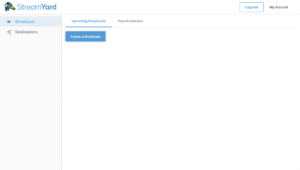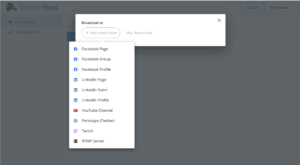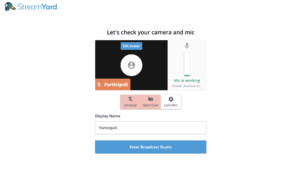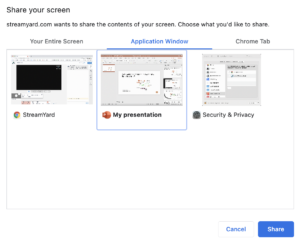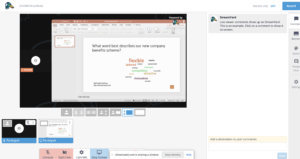Il live streaming potrebbe essere il prossimo passo nella tua strategia sui social media o potresti voler esplorare i webinar per entrare in contatto con i tuoi dipendenti.
StreamYard è un’ottima piattaforma online per fare entrambe queste cose e altro ancora. In questo post, spiegheremo come condividere la tua presentazione PowerPoint in StreamYard.
1. Accedi a StreamYard e fai clic sul pulsante Crea una trasmissione .
2. Scegli su quali canali di social media trasmettere il tuo live streaming, come Twitter, YouTube, Facebook e Twitch. Questa è una funzione utile per provare i flussi senza il rischio di andare in diretta accidentalmente. Significa anche che puoi registrare il tuo live streaming per condividerlo online in un secondo momento.
3. Dopo aver fatto clic su questo, puoi inserire un titolo per la tua trasmissione e fare clic su Crea trasmissione.
4. Assicurati che la videocamera e il microfono funzionino e scegli un Nome visualizzato, quindi fai clic su Entra in Broadcast Studio.
5. Per condividere il tuo PowerPoint in StreamYard, devi fare clic sul pulsante Condividi schermo nel menu nella parte inferiore di Broadcast Studio.
6. Si aprirà una finestra Condividi il tuo schermo in modo che tu possa selezionare il tuo PowerPoint da condividere. La condivisione dello schermo in StreamYard funziona al meglio con più di un monitor poiché puoi utilizzare i controlli del flusso contemporaneamente, ma funziona perfettamente con un solo monitor.
Per condividere la tua presentazione PowerPoint, fai clic sulla scheda Finestra dell’applicazione e seleziona la finestra PowerPoint, quindi fai clic su Condividi.
7. Utilizza i pulsanti di layout sotto la schermata di anteprima per modificare l’aspetto del tuo live streaming per gli spettatori.